Kako namestiti in uporabljati VPN v sistemu Windows 11

Namestitev VPN-ja bo pripomogla k večji varnosti vašega računalnika z operacijskim sistemom Windows 11.
Med številnimi nastavitvami zasebnosti, ki jih ponuja Windows 10, je tudi ena, ki omejuje, do katere vrste vsebine imajo vaše aplikacije dostop. Če ugotovite, da aplikaciji ne želite omogočiti dostopa, recimo, do svojih videoposnetkov.
Če želite omejiti, katere aplikacije lahko vidijo in uporabljajo vaše videoposnetke, lahko to storite v oknu Zasebnost. Če ga želite odpreti, tapnite tipko Windows na tipkovnici, vnesite »Nastavitve zasebnosti« in pritisnite tipko Enter.
Pomaknite se navzdol – v spodnjem levem kotu možnosti boste našli eno z oznako Videoposnetki. Kliknite nanj, če si želite ogledati video možnosti, ki jih imate.
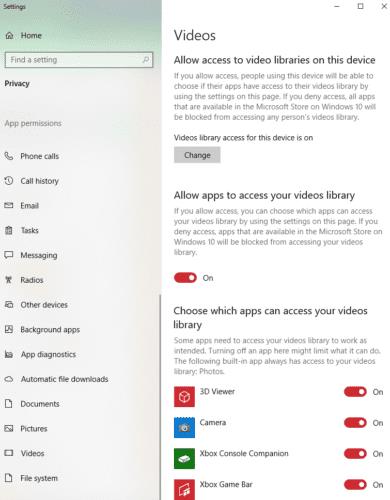
Možnosti
Tukaj imate tri sklope kontrol – prvi je nastavitev za celoten sistem. Če je izklopljeno, noben uporabnik nobenim aplikacijam ne more omogočiti dostopa do svojih videoposnetkov. Če želite spremeniti to nastavitev, potrebujete skrbniška dovoljenja. Če je nastavitev vklopljena, lahko še vedno dovolite ali zavrnete dovoljenje za vse aplikacije prek druge nastavitve.
Če je možnost »Dovoli aplikacijam dostop do vaše knjižnice videoposnetkov« onemogočena, nobena aplikacija ne more dostopati do nje. Če želite samo preklicati ali omogočiti dostop do posameznih aplikacij, si oglejte spodnji razdelek. Tam boste našli možnost za vklop ali izklop dovoljenja za posamezne aplikacije.
Nasvet: Priporočljivo je, da aplikacijo Kamera pustite vklopljeno, saj drugače ne morete snemati in shranjevati videoposnetkov z njo!
Preklopite nastavitve, kot želite, in zaprite okno, ko končate – nastavitve se samodejno uporabijo. To je vse!
Namestitev VPN-ja bo pripomogla k večji varnosti vašega računalnika z operacijskim sistemom Windows 11.
Windows za shranjevanje namestitvenih datotek sistema Windows uporablja sistemsko mapo WinSxS. Vendar te datoteke zavzamejo veliko prostora na sistemskem pogonu. Zato morate te mape in datoteke izbrisati.
Windows ponuja številne uporabne možnosti dostopnosti, idealne za prilagajanje vmesnika računalnika, izboljšanje udobja in celo popolnoma prostoročno upravljanje.
Verjetno si ne želite, da bi se vrnili domov z dragimi stroški gostovanja podatkov. Na srečo obstaja nekaj priročnih načinov za znižanje teh stroškov gostovanja.
Windows 10 se je izkazal za zanesljiv operacijski sistem, vendar se lahko uporabniki, tako kot druge različice, pri uporabi sistema Windows 10 soočijo s številnimi težavami. Ena od "najhujših" težav, s katerimi se uporabniki pogosto srečujejo, je napaka črnega zaslona.
S tem orodjem lahko varno preverite sumljive datoteke, namestite sumljivo programsko opremo ali brskate po nevarnih spletnih mestih, ne da bi tvegali škodo na svojem glavnem računalniku.
Blokada na spletu je lahko frustrirajoča, pa naj gre za zaklepanje foruma, prepoved igre ali začasno omejitev IP-naslova. Dobra novica je, da za izogibanje tem omejitvam ne potrebujete vedno VPN-ja.
Ko se vam računalnik sesuje, vam lahko spremljanje delovanja pomaga pri odpravljanju težav. Ko pa vse deluje, vam lahko te informacije pomagajo tudi pri optimizaciji sistema.
Poleg prikaza ure v opravilni vrstici lahko v sistemu Windows 11 prilagodite prikaz ure na zaslonu računalnika.
Strašljivo je videti rdečo lučko na matični plošči, medtem ko se sistem ne zažene, še posebej, če vam matična plošča noče povedati, zakaj lučka sveti.








